Қазіргі графикалық редакторлар шынымен де орасан зор мүмкіндіктерге ие. Растерлердің компоненттерімен айла-шарғы жасаудан басқа, олар таңдалған дисплей параметрлері бар мәтіндік жапсырмаларды қолдануға мүмкіндік береді. Сондықтан, егер сізге кескінге мәтін жазу қажет болса, оны растрлық графикалық редакторда жасаудың мағынасы бар.
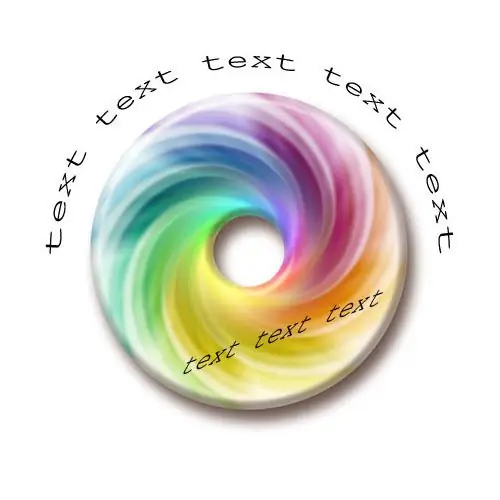
Бұл қажетті
Adobe Photoshop растрлық графикалық редакторы
Нұсқаулық
1-қадам
Adobe Photoshop бағдарламасында кескінді ашыңыз. Ол үшін Ctrl + O пернелерін басыңыз немесе мәзірден Файл және Ашу … тармақтарын таңдаңыз. Пайда болған диалог терезесінде графикалық файлмен бірге каталогқа өтіп, каталогтар тізімінен осы файлды таңдап, «Ашу» батырмасын басыңыз.
2-қадам
Мәтінді орналастыру құралын іске қосыңыз. Құралдар тақтасындағы «Т» белгішесі батырмасын тінтуірдің сол жақ батырмасымен шертіңіз. Мәзір пайда болғанша күтіңіз. Көлденең мәтіндік тақырып жасау керек болса, көлденең типті құралды немесе егер тақырып тік болса, тік түр құралын таңдаңыз.
3-қадам
Мәтін үшін таңба стилінің параметрлерін орнатыңыз. Жоғарғы тақтада ашылмалы тізімді компьютерде орнатылған қаріптердің қаріптерінің атауларымен кеңейтіңіз. Қалаған гарнитураны таңдаңыз. Оң жақтағы тізімдерде қаріп стилін, таңба өлшемін және мәтіннің бүркеншікке қарсы параметрлерін орнатыңыз. Сонымен қатар, сызықтық туралауды және таңба түсін таңдауға болады.
4-қадам
Суретке мәтін жазыңыз. Құжат терезесіндегі кескіннің кез келген аймағында тышқан курсорымен нұқыңыз. Қажетті мәтінді пернетақтада теріңіз.
5-қадам
Қажет болса, мәтінді алдын-ала анықталған пішіндердің біріне сәйкес келтіріңіз. Қабаттардың басқару тақтасында жасалған мәтіндік қабатты тінтуірдің оң жағымен басыңыз. Контекстік мәзірде «Мәтіннің қиыстырылуы …» тармағын таңдаңыз. Пайда болған Warp Text диалогының Стильдер тізімінен қалаған бұрау мәнерін таңдаңыз. Қалаған бұрмалану параметрлерін орнату үшін төмендегі жүгірткілерді пайдаланыңыз. OK түймесін басыңыз.
6-қадам
Өңдеу бөлімінің Трансформациялау мәзірінің құралдарын пайдаланып, жазылған мәтінді түрлендіріңіз. Олардың көмегімен сіз мәтінді бұруға, масштабтауға, қисайтуға және бұрмалауға болады.
7-қадам
Толық композиция құру үшін құрылған мәтін қабаттарын жылжытыңыз. Жылжыту құралын құралдар тақтасындағы батырманы пайдаланып іске қосыңыз. Қабаттар панелінен қабаттарды таңдап, оларды тінтуір немесе меңзер батырмалары арқылы жылжытыңыз.
8-қадам
Кескінді сақтаңыз. Файлды нұқыңыз және негізгі мәзірдегі «Веб пен құрылғыларға сақтау …» тармағын таңдаңыз. Пайда болған тілқатысу терезесінде формат пен кескінді сығымдау параметрлерін таңдаңыз. Сақтау түймесін басыңыз. Сақталатын файлдың атауын және мақсатты каталогты көрсетіңіз. Сақтау түймесін басыңыз.






